- Muallif Jason Gerald [email protected].
- Public 2024-01-19 22:14.
- Oxirgi o'zgartirilgan 2025-01-23 12:51.
Bu wikiHow sizga YouTube kanalidan yoki foydalanuvchidan YouTube foydalanish shartlarini buzganligi haqida xabar berishni o'rgatadi. YouTube mobil ilovasi yoki brauzeri orqali kanal haqida xabar bera olmasligingiz uchun, buning uchun kompyuterdan foydalanish kerak bo'ladi.
Qadam
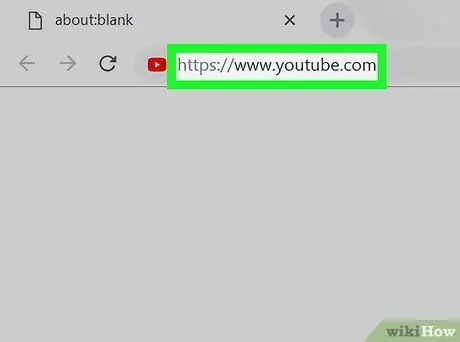
Qadam 1. Veb -brauzer orqali https://www.youtube.com saytiga tashrif buyuring
Agar siz allaqachon hisobingizga kirgan bo'lsangiz, YouTube boshqaruv paneli ko'rsatiladi. Agar yo'q bo'lsa, "tugmasini bosing. TIZIMGA KIRISH ", Keyin so'ralganda hisobingizning elektron pochta manzili va parolini kiriting.
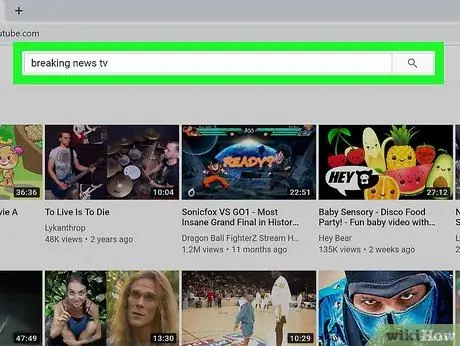
Qadam 2. Xabar berilishi kerak bo'lgan kanalni toping
Sahifaning yuqori qismidagi qidirish satriga kanal nomini kiriting, so'ng Enter yoki Return tugmasini bosing.
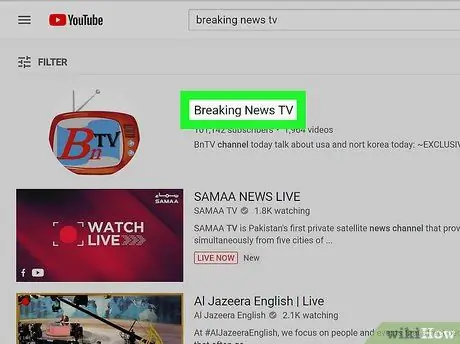
Qadam 3. tegishli kanalni bosing
Kanal - bu sahifaning o'ng burchagida OBUNA yoki OBUNA tugmasi bo'lgan variant.
Agar kanal nomini bilmasangiz, kanal yuklagan videoni qidiring, videoni bosing va video ostidagi kanal nomini bosing
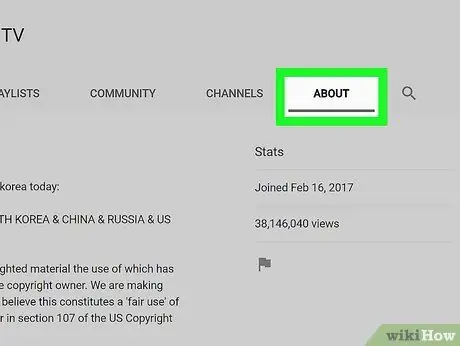
Qadam 4. HAQIDA yorlig'ini bosing
Bu varaq kanal sahifasining yuqori qismida joylashgan.
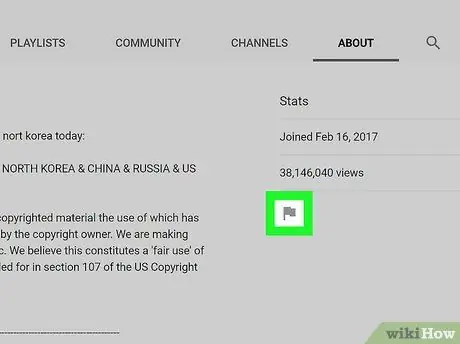
Qadam 5. bayroq belgisini bosing
Bu belgi "Statistika" sarlavhasi ostida, sahifaning o'ng tomonida joylashgan. Keyin menyu kengayadi.
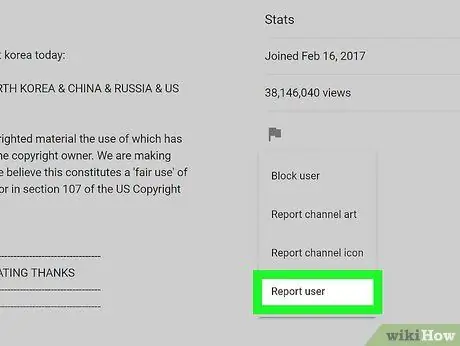
Qadam 6. bosing Foydalanuvchi xabar
Bu variant ochiladigan menyuda. Shundan so'ng, qalqib chiquvchi oyna paydo bo'ladi.
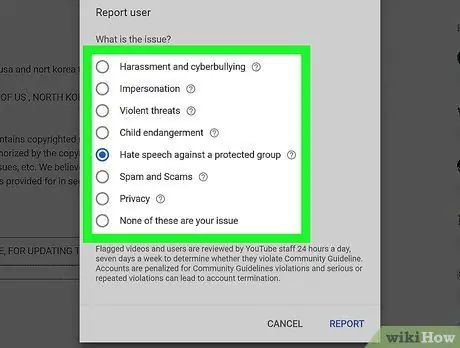
Qadam 7. Kanal haqida xabar berish sababini tanlang
Kanal buzayotgan YouTube qoidalariga eng mos keladigan sababni aniqlang.
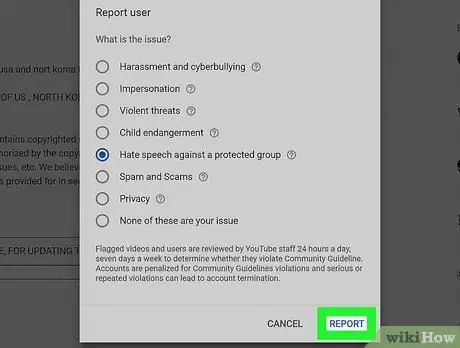
8 -qadam. HISOBOT tugmasini bosing
Bu derazaning pastki qismida.
Agar siz tanlasangiz " Maxfiylik "yoki" BULARNING HECH BIRI SIZNING MASALASI ", Siz amaldagi siyosatni ko'rsatadigan sahifaga yo'naltirilasiz. Kanal haqida xabar berish uchun siz boshqa variantni tanlashingiz kerak.
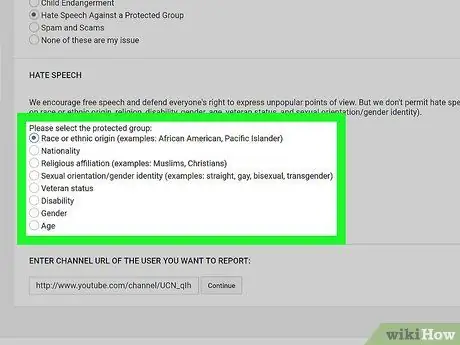
Qadam 9. Shaklni to'ldiring
Bu shakl orqali siz kanal haqida xabar berish sabablari tafsilotlarini qo'shishingiz mumkin. Mavjud variantlar tanlangan sababga qarab farq qiladi. Shakl to'ldirilgandan so'ng, kanal URL manzili sahifaning pastki qismida "Davom etish" tugmasi bilan ko'rsatiladi.
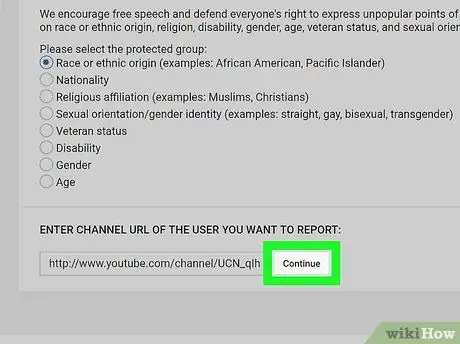
Qadam 10. Hisobotni to'ldirish uchun Davom etish -ni bosing
Hisobot to'ldirilgach, YouTube xodimi kanalni ko'rib chiqadi. Agar muammo jiddiy ekanligi isbotlansa va/yoki kanal egasi amaldagi qoidalarni tez -tez buzsa, YouTube kanalni olib tashlaydi.






